Archivando cuentas y transacciones

Jorge Sarabia
Software Developer
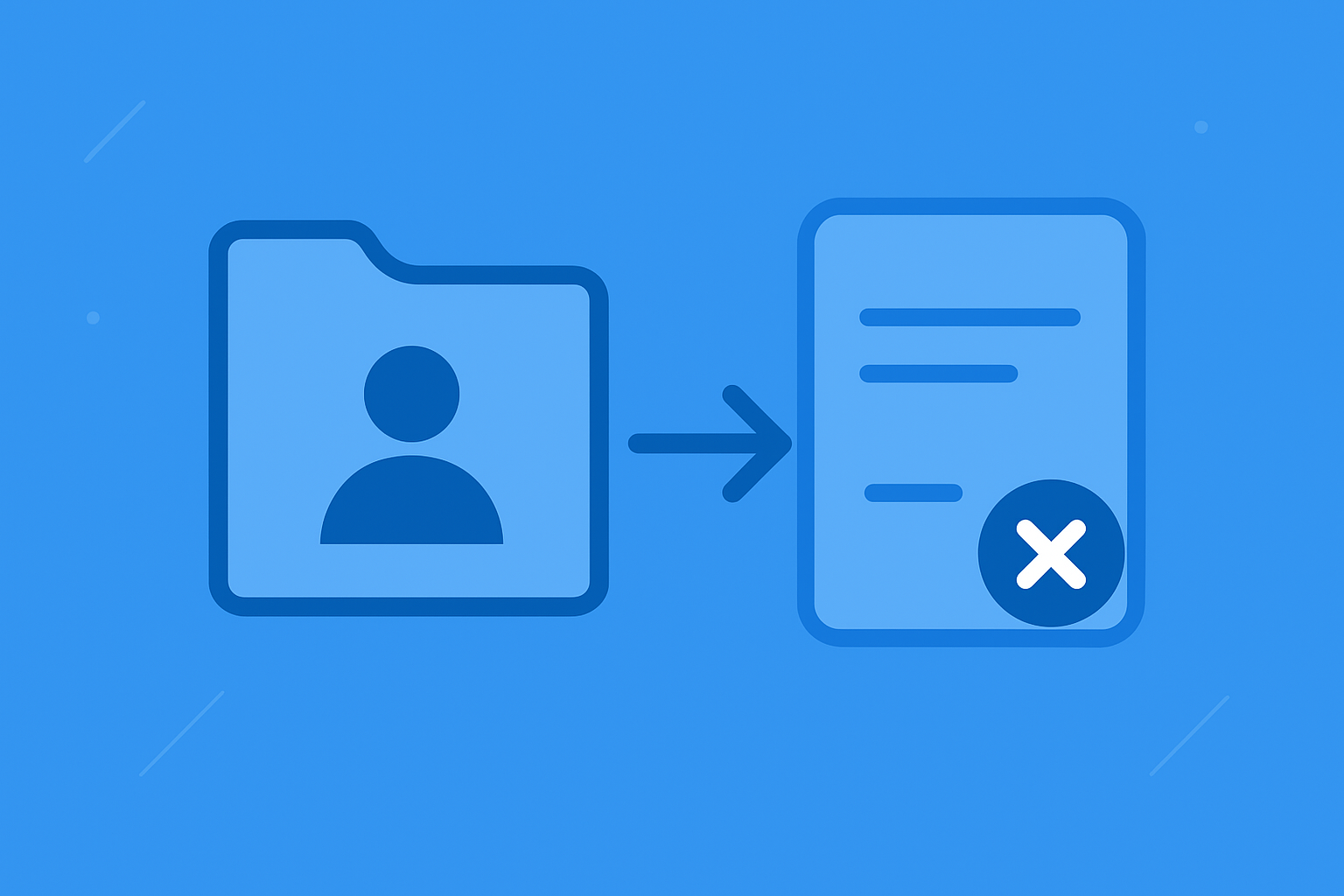
A medida que usás Owebook, algunas cuentas de tus deudores pueden quedar con balance cero después de pagos completos. Aunque esto es positivo, puede “ensuciar” tu historial principal con cuentas inactivas y transacciones ya completadas. Para esto, agregamos las funcionalidades de archivado de cuentas y transacciones.
Estas nuevas funcionalidades te permiten mantener organizado tu historial, moviendo tanto cuentas inactivas como grupos de transacciones completadas a un lugar separado sin perder ninguna información.
📁 ¿Para qué sirve archivar una cuenta?
Archivar una cuenta es útil cuando:
- La cuenta tiene balance cero y no esperás nuevos movimientos pronto
- Querés mantener limpio el menú principal de deudores
- Necesitás organizar tu historial sin eliminar información
📌 Importante: Solo podés archivar cuentas de deudores, no de acreedores.
🗂️ Cómo archivar una cuenta
Para archivar una cuenta de deudor, seguí estos pasos:
- Abrí la app e iniciá sesión
- Dirigite a la sección “Deudores”
- Seleccioná la cuenta que querés archivar
- Tocá el botón “Archivar” que aparece en el header de la cuenta
Una vez que toques “Archivar”, aparecerá un menú de confirmación para asegurar que realmente querés archivar la cuenta.
Después de confirmar:
- ✅ La cuenta desaparece del menú de deudores
- ✅ Se conserva toda la información y el historial de transacciones
- ⚠️ No se pueden crear nuevas transacciones mientras esté archivada
🔍 Acceder a cuentas archivadas
Para ver tus cuentas archivadas:
- Abrí el menú lateral principal (menú hamburguesa)
- Tocá en “Cuentas archivadas”
- Seleccioná la cuenta que querés revisar
Desde aquí podés ver todo el historial de transacciones de la cuenta archivada, pero recordá que no podés crear nuevas transacciones hasta que la reactives.
🔄 Reactivar una cuenta archivada
Si necesitás volver a usar una cuenta archivada:
- Andá a “Cuentas archivadas” desde el menú lateral
- Seleccioná la cuenta que querés reactivar
- Tocá el botón “Reactivar” (aparece donde antes estaba el botón “Archivar”)
Una vez reactivada:
- ✅ La cuenta vuelve a la sección de deudores
- ✅ Desaparece de la lista de archivadas
- ✅ Podés crear nuevas transacciones normalmente
💳 Archivando transacciones
Además de archivar cuentas completas, también podés archivar grupos de transacciones cuando el balance llega a cero. Esto es especialmente útil para mantener limpio el historial de una cuenta activa.
¿Cuándo podés archivar transacciones?
Podés archivar transacciones cuando:
- Una transacción hace que el balance sea cero
- Querés ocultar las transacciones anteriores ya completadas
- Sos administrador de la cuenta (solo en cuentas de deudores, no de acreedores)
🗃️ Cómo archivar transacciones
Para archivar un grupo de transacciones:
- Entrá al detalle de la transacción que hizo que el balance sea cero
- Tocá el botón “Archivar” en la esquina superior derecha
- Confirmá en el modal que querés archivar esa transacción y todas las anteriores
Una vez archivadas:
- ✅ Las transacciones quedan ocultas en la vista del detalle de la cuenta
- ✅ Se conserva toda la información para consultas futuras
- ✅ El historial se ve más limpio y organizado
📋 Acceso al menú de transacciones
Cuando tenés transacciones archivadas, el botón ”+ Nueva transacción” se convierte en un menú con dos opciones:
- “Mostrar/Ocultar transacciones archivadas”: Para ver u ocultar las transacciones archivadas
- ”+ Nueva transacción”: Para agregar una nueva transacción
📌 Nota: Si no tenés transacciones archivadas, el botón vuelve a ser simplemente ”+ Nueva transacción”.
🔓 Desarchivar transacciones
Para volver a mostrar las transacciones archivadas:
- Usá el botón para mostrar las transacciones archivadas
- Entrá al detalle de la transacción que produjo el balance cero
- Tocá el botón para desarchivar (aparece donde antes estaba “Archivar”)
- Todas las transacciones anteriores vuelven a estar visibles
📌 Resumen
Para cuentas:
- Archivá cuentas de deudores para mantener limpio tu historial principal
- Accedé a cuentas archivadas desde el menú lateral
- Reactivá cuando necesites volver a usarlas
Para transacciones:
- Archivá grupos de transacciones cuando el balance sea cero
- Solo podés hacerlo en cuentas donde sos administrador
- Usá el botón del menú para mostrar/ocultar transacciones archivadas
Estas funcionalidades te ayudan a mantener organizada tu gestión de cuentas y transacciones sin perder información importante. ¿Ya sabés cómo crear transacciones? ¡Ahora también sabés cómo mantener tu historial súper limpio!
¿Tenés dudas o sugerencias sobre estas nuevas funcionalidades? Escribime desde la sección de contactos, ¡me encantaría conocer tu experiencia!